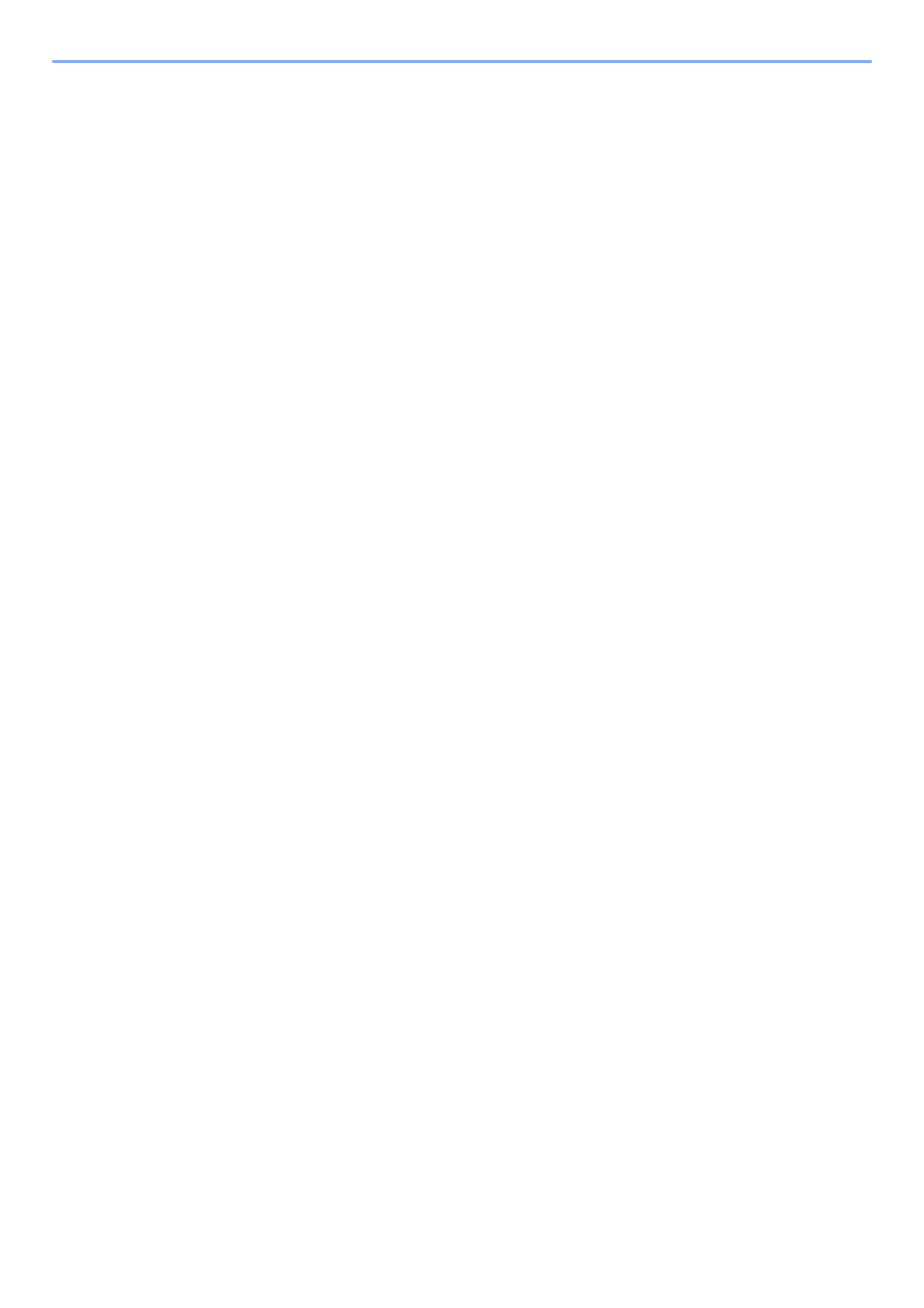Kyocera Ecosys M5521cdw инструкция
Ниже прив од ятся проц еду ры для подключения к по ртат и в н ы м ус т ро йс тва м , работ ающим по д управ лением iOS.
Откройте экран .
клавиша [ OK ] > клави ша [ ▲ ] [ ] > [ Настройки сети ] > кл ав иш а [ OK ] > клав иш а [ ▲ ] [ ] >
[ Нас .Wi-Fi Direct ] > кла ви ша [ OK ] > кла виш а [ ▲ ] [ ] > [ Wi-Fi Dir ect ] > клавиша [ OK ]
Настройте параметры .
клавиша [ OK ] > клави ша [ ▲ ] [ ] > [ Настройки сети ] > кл ав иш а [ OK ] > клав иш а [ ▲ ] [ ] >
Руководство пользователя
Вопросы и ответы
Правила техники безопасности
Техническая спецификация
Посмотреть инструкция для Kyocera Ecosys M5521cdw бесплатно. Руководство относится к категории принтеры, 10 человек(а) дали ему среднюю оценку 8.6. Руководство доступно на следующих языках: русский. У вас есть вопрос о Kyocera Ecosys M5521cdw или вам нужна помощь? Задайте свой вопрос здесь
- Условные обозначения по технике безопасности в данном руководстве
- Окружающая среда
- Меры предосторожности при эксплуатации
- Меры безопасности при работе с лазером в странах Европы
- Законодательные ограничения на копирование и сканирование
- EN ISO 7779
- EK1-ITB 2000
- Меры по обеспечению безопасности при использовании беспроводной ЛВС (при наличии)
- Ограничение использования данного аппарата (при наличии)
- Правовая информация
- Функция управления энергосбережением
- Функция автоматической двусторонней печати
- Экономия ресурсов — бумага
- Экологическая польза от функции «управления режимом питания»
- Программа Energy Star (ENERGY STAR®)
- Выбор бумаги
- Разбор по копиям
- Двусторонняя
- Масштаб
- Совмещенная печать
- Формат оригинала
- Ориентация оригинала
- Оригиналы разных форматов
- Изображение оригинала
- Плотность
- EcoPrint
- Непрерывное сканирование
- Ввод имени файла
- Уведомление о завершении задания
- Замещение приоритета
- Выбор цвета
- Цветовой баланс
- Резкость
- Контрастность
- Настройка плотности фона (настройка плотн. фона)
- Насыщенность
- Пропустить пустую страницу
- Разрешение сканирования
- Формат для передачи
- Формат файла
- Тема/текст
- FTP-передача с шифрованием
- Разделение файлов
- Формат сохранения
- Шифрованный PDF
- Печать JPEG/TIFF
- XPS, вписать в страницу
- Метод работы
- Параметры системного меню
- Отчет
- Система/Сетевой
- Польз/Учет задан
- Свойство пользователя
- Общие параметры
- Копирование
- Принтер
- Передать
- ФАКС
- Ящик документов
- Правка адресата
- Настройка/обслуж
- Безоп. аутентификации
- Добавление пользователя (Список локальных пользователей)
- Изменение свойств пользователя
- Управление реквизитами пользователей для печати
- Управление пользователями при сканировании с помощью TWAIN
- Управление пользователями при сканировании с помощью WIA
- Управление пользователями, отправляющими факсы с ПК
- Настройки авторизации группы
- Настр. автор. польз. Гость
- Получить св-ва польз. сети
- Настройки смарт-карты
- Настройки входа по ПИН-коду
Нужна помощь?
У вас есть вопрос о Kyocera а ответа нет в руководстве? Задайте свой вопрос здесь Дай исчерпывающее описание проблемы и четко задайте свой вопрос. Чем детальнее описание проблемы или вопроса, тем легче будет другим пользователям Kyocera предоставить вам исчерпывающий ответ.
Как настроить двустороннее сканирование на KYOCERA ECOSYS M5521cdw
как поменять пароль и имя вай фая.
| Kyocera |
| Ecosys M5521cdw | 1102R93NL0 |
| принтер |
| 0632983036617, 6329830366174, 4058154134818 |
| русский |
| Руководство пользователя (PDF), Вопросы и ответы (PDF), Правила техники безопасности (PDF), Техническая спецификация (PDF) |
| Технология печати | Лазерная |
| Печать | цветная печать |
| Скорость печати (ч/б, обычное кач., A4/US Letter) | 21 ppm |
| Скорость печати (цвет., обычное кач., A4/US Letter) | 21 ppm |
| Максимальное разрешение | 9600 x 600 DPI |
| Время разогрева | 32 s |
| Время выхода первой страницы (ч/б, норм. качество) | 11 s |
| Время выхода первой страницы (цвет, норм. качество) | 12.5 s |
| Тип дюплексной печати | Авто |
| Безопасная печать | Да |
| Печать N в 1 | 2, 4,6, 9,16, 25 |
| Скорость двусторонней печати (ч/б, обычное кач., A4/US Letter) | 11 ppm |
| Скорость двусторонней печати (цвет, обычное качество, A4/US Letter) | 11 ppm |
| Функция пропуска пустой страницы | Да |
| Функция печати плакатов | Да |
| Печать водяных знаков | Да |
| Secure PDF printing функция | Да |
| Функция автоматического переключения лотков | Да |
| Функция настроек приоритета лотка | Да |
| Поля печати (верхняя, нижняя, правая, левая) | 4.2 mm |
| Двусторонняя печать | Да |
| N-in-1 print функция | Да |
| Разрешение, цвет. | 1200 x 1200 DPI |
| Разрешение ч/б печати | 1200 x 1200 DPI |
| Максимальный размер бумаги ISO A-формата | A4 |
| ISO A-форматы (А0…А9) | A4, A5, A6 |
| Типы материалов для печати | Обычная бумага |
| ISO B-форматы (B0…B9) | B5, B6 |
| Размеры бумаги не соответствующие стандарту ISO | Legal (media size), Letter (media size) |
| Плотность носителей для двусторонней печати | 60 — 120 g/m² |
| Плотность носителей универсального лотка | 60 — 220 g/m² |
| Вес лотка подачи материалов для печати | 60 — 163 g/m² |
| Изменяемая ширина носителя | 70 — 216 mm |
| Изменяемая длина носителя | 148 — 356 mm |
| Вес носителей для автоподатчика бумаги | 50 — 160 g/m² |
| Максимальные размеры печати | 216 x 356 мм |
| Копирование | цветное копирование |
| Время выхода первой копии (черный, норм. качество) | 10 s |
| Время выхода первой копии (цвет, норм. качество) | 12 s |
| Максимальное разрешение копирования | 600 x 600 DPI |
| Максимальное число копий | 999 копий |
| Масштабирование копии | 25 — 400 % |
| N-в-1 copy функция (N=) | 2, 4 |
| N-в-1 copy функция | Да |
| Функция ID-Card Copy | Да |
| Функция программирования копирования | Да |
| Скорость копирования (обычное кач., ч/б, A4) | 21 cpm |
| Скорость копирования (обычное кач., цвет., A4) | 21 cpm |
| Дуплексное копирование | Нет |
| Сканирование | цветное сканирование |
| Разрешение оптического сканирования | 600 x 600 DPI |
| Поддерживаемые форматы изображения | JPEG, MMR, TIFF |
| Подерживаемые форматы документов | PDF, XPS |
| Тип сканера | Планшетный сканер с автоматической подачей документов |
| Сканировать в | E-mail, FTP, SMB, TWAIN, USB, WIA |
| Драйверы сканирования | TWAIN, WIA |
| Скорость сканирования (цвет.) | 23 ppm |
| Скорость сканирования (ч/б) | 30 ppm |
| Шкала уровней серого цвета | 256 |
| Двустороннее сканирование | Нет |
| Технология сканирования | CIS/CCD |
| Средняя потребляемая мощность (в рабочем режиме) | 345 W |
| Потребляемая мощность при печати | 345 W |
| Потребляемая мощность (режим готовности) | 41 W |
| Потребление энергии в спящем режиме | 1 W |
| Входящее напряжение сети | 220 — 240 V |
| Частота входящего переменного тока | 50 — 60 Hz |
| Максимальное потребление энергии | 1062 W |
| Обычное потребление Энергии в соответствии с Energy Star | 0.73 кВт·ч/неделя |
| Потребляемая мощность при копировании | 345 W |
| Потребляемая мощность (выкл.) | 0.2 W |
| Уровень давления звука (печать) | 48 dB |
| Оперативная память | 512 MB |
| Максимальный объём внутренней памяти | 1536 MB |
| Тактовая частота процессора | 800 MHz |
| Встроенный кардридер | Да |
| Совместимые карты памяти | SD, SDHC |
| Семейство процессоров | ARM Cortex-A9 |
| Встроенный процессор | Да |
| Уровень звукового давления (копирование) | 48 dB |
| Уровень звукового давления (режим ожидания) | 30 dB |
| Количество ядер процессора | 2 |
| Сертификация | TÜV/GS, CE, ISO 9001, ISO 14001 |
| Соответствие директиве об отходах электрического и электронного оборудования (WEEE) | Да |
| Общий объем вывода бумаги | 150 листов |
| Вместимость универсального лотка | 50 листов |
| Общий объем подачи бумаги | 250 листов |
| Маскимальная вместимость на входе | 550 листов |
| Общее количество лотков подачи бумаги | 1 |
| Максимальное количество лотков подачи бумаги | 2 |
| Тип подачи бумаги | Cassette, Paper tray |
| Максимальная вместимость выходного лотка | 150 листов |
| Емкость автоподатчика бумаги | 50 листов |
| Многоцелевой лоток | Да |
| Автоподатчик (ADF) | Да |
| Языки описания страницы | Microsoft XPS, PCL 5c, PCL 6, PCL XL, PostScript 3 |
| Максимальный рабочий цикл | 30000 стр/мес |
| Цифровой передатчик | Да |
| Цвета печати | Black, Cyan, Magenta, Yellow |
| Число картриджей для печати | 4 |
| Рекомендуемый рабочий цикл | 1000 — 1500 стр/мес |
| Сменные картриджи | TK-5220K, TK-5220C, TK-5220M, TK-5220Y\nTK-5230K, TK-5230C, TK-5230M, TK-5230Y |
| Количество шрифтов принтера | 93 |
| Шрифты принтера | Barcode, Bitmap, PostScript, Windows |
| Дуплексные функции | Печать |
| Поддерживаемые операционные системы Windows | Да |
| Поддерживаемые операционные системы Linux | Да |
| Поддерживаемые операционные системы Mac | Mac OS X 10.10 Yosemite, Mac OS X 10.11 El Capitan, Mac OS X 10.12 Sierra, Mac OS X 10.13 High Sierra, Mac OS X 10.14 Mojave, Mac OS X 10.15 Catalina, Mac OS X 10.8 Mountain Lion, Mac OS X 10.9 Mavericks |
| Скорость модема | 33.6 кбит/с |
| Разрешение факса (ч/б) | 400 x 400 DPI |
| Методы кодирования факса | JBIG, MH, MMR (Fax coding method), MR |
| Скорость передачи факса | 3 с/стор |
| Факс | Черно-белый |
| Дуплексная передача по факсу | Нет |
| Подключение Ethernet | Да |
| Скорость передачи данных Ethernet LAN | 10,100,1000 Мбит/с |
| Wi-Fi | Да |
| Технологии мобильной печати | Apple AirPrint, Google Cloud Print, Kyocera Mobile Print, Mopria Print Service |
| Электронная почта по SSL | Да |
| Свивка кабеля | 10/100/1000Base-T(X) |
| Wi-Fi стандартов | 802.11b, 802.11g, Wi-Fi 4 (802.11n) |
| Bluetooth | Нет |
| Технология NFC | Нет |
| Прямая печать | Да |
| Стандартные интерфейсы | Ethernet, USB 2.0, Wireless LAN |
| USB порт | Да |
| Количество портов USB 2.0 | 2 |
| Картридж (и) включены | Да |
| Емкость входящего картриджа (черный) | 1200 страниц |
| Емкость картриджа в комплекте (CMY) | 1200 страниц |
| Модуль формирования изображения в комплекте | Да |
| Шнур питания в комплекте | Да |
| Краткое руководство по установке | Да |
| Драйвера в комплекте | Да |
| Поставляемые кабели | Кабель переменного тока |
| Диапазон относительной влажности при эксплуатации | 10 — 80 % |
| Диапазон температур при хранении | -20 — 40 °C |
| Диапазон температур при эксплуатации | 10 — 32.5 °C |
| Диапазон относительной влажности при хранении | 10 — 90 % |
| Рабочая высота | 0 — 3500 m |
| Высота в нерабочем режиме | 0.6 — 15000 m |
Не можете найти ответ на свой вопрос в руководстве? Вы можете найти ответ на свой вопрос ниже, в разделе часто задаваемых вопросов о Kyocera Ecosys M5521cdw.
Лучше всего аккуратно вытянуть бумагу из принтера. Выключите принтер и убедитесь, что печатающий узел не нависает над бумагой и что в принтере не осталось бумаги.
Принтер может не распознать неоригинальный картридж. В этом случае вы получите сообщение о том, что картридж пуст. В инструкции к приобретенному картриджу обычно указаны способы устранения проблемы. Если это сделать не удалось, рекомендуется обратиться к продавцу.
Причины плохого качества печати могут быть разными. Убедитесь, что картридж заполнен, а тонер имеется в достаточном количестве. Если такой проблемы нет, причина может заключаться в том, что струйному принтеру требуется чистка, высох картридж или сломан печатающий узел. Для лазерного принтера рекомендуется выполнить калибровку.
Настройка wi-fi direct, Настройка wi-fi direct -24 – Инструкция по эксплуатации Kyocera Ecosys m2040dn
Если в аппарате предусмотрена функция беспроводной сети, настройка Wi-Fi Direct дает возможность
выполнять печать из среды Wi-Fi Direct. Используются следующие методы конфигурации:
Настройка подключения с панели управления аппарата
Установление соединения с компьютерами или портативными устройствами с поддержкой Wi-Fi Direct
Клавиша [Системное меню/Счетчик] > клавиша [▲] [] > [Система/Сетевой] >
клавиша [OK] > клавиша [▲] [] > [Настройки сети] > клавиша [OK] > клавиша [▲] [] >
[Нас.Wi-Fi Direct] > клавиша [OK] > клавиша [▲] [] > [Wi-Fi Direct] > клавиша [OK]
Клавиша [▲] [] > [Вкл.] > клавиша [OK]
Выполните перезапуск сети.
Клавиша [Системное меню/Счетчик] > клавиша [▲] [] > [Система/Сетевой] >
клавиша [OK] > клавиша [▲] [] > [Настройки сети] > клавиша [OK] > клавиша [▲] [] >
[Перезапуск сети] > клавиша [OK] > [Да]
Укажите имя аппарата с компьютера или портативного
Если на панели управления аппарата появится сообщение с запросом подтверждения,
выберите [Да].
Сетевое соединение между этим аппаратом и портативным устройством настроено.
Установление соединения с компьютерами или портативными устройствами без поддержки Wi-Fi Direct
Ниже приводятся процедуры для подключения к портативным устройствам, работающим под управлением iOS.
Клавиша [Системное меню/Счетчик] > клавиша [▲] [] > [Система/Сетевой] >
клавиша [OK] > клавиша [▲] [] > [Настройки сети] > клавиша [OK] > клавиша [▲] [] >
[Нас.Wi-Fi Direct] > клавиша [OK] > клавиша [▲] [] > [Wi-Fi Direct] > клавиша [OK]
Клавиша [▲] [] > [Вкл.] > клавиша [OK]
Выполните перезапуск сети.
Клавиша [Системное меню/Счетчик] > клавиша [▲] [] > [Система/Сетевой] >
клавиша [OK] > клавиша [▲] [] > [Настройки сети] > клавиша [OK] > клавиша [▲] [] >
[Перезапуск сети] > клавиша [OK] > [Да]
Клавиша [Wi-Fi Direct] > клавиша [▲] [▼] > [Подробная
Запишите имя сети (SSID), IP-адрес и пароль.